
MANUAL DE INSTRUCCIONES
VPC-HD700EX
VPC-HD700
Cámara de Vídeo Digital
Nota importante
En este manual se explica cómo usar con seguridad los modelos
VPC-HD700EX, VPC-HD700 y VPC-HD700GX.
Cualquier información específica acerca de uno de estos productos se
indicará como tal.
Lea atentamente estas instrucciones antes de usar la cámara.
Asegúrese de leer y comprender el “MANUAL DE SEGURIDAD”. Guarde este
manual en un lugar seguro para futuras consultas.
VPC-HD700GX
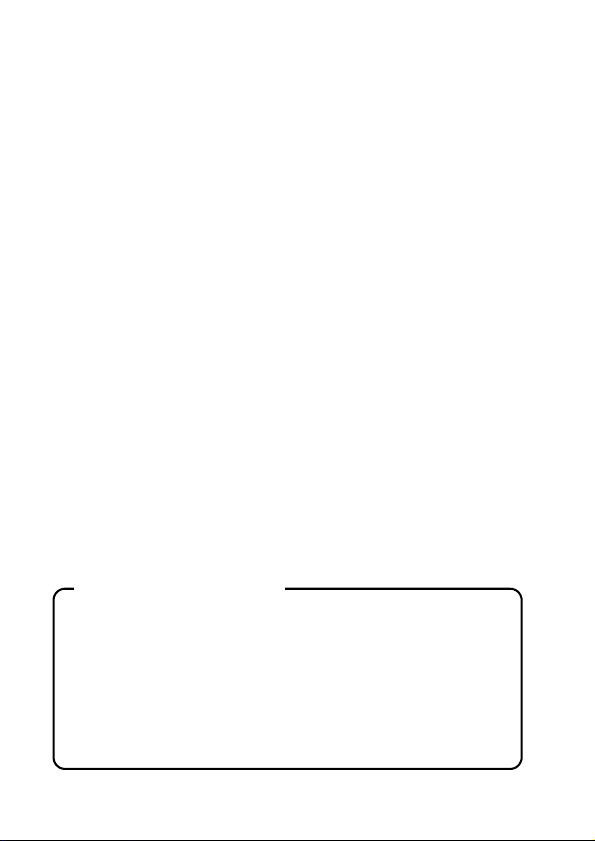
Advertencia
PARA EVITAR EL RIESGO DE INCENDIOS O DESCARGAS ELÉCTRICAS,
NO EXPONGA EL APARATO A LA LLUVIA NI A LA HUMEDAD.
PARA USUARIOS DE EE.UU.
i Este aparato ha sido sometido a pruebas y cumple con los límites
impuestos para un dispositivo digital Clase B, de acuerdo con la Parte 15
de la normativa de la FCC. Estos límites están concebidos para garantizar
la suficiente protección contra las interferencias dañinas en el hogar. Este
aparato genera, usa y puede irradiar energía de radiofrecuencia. Si no se
instala y usa de acuerdo con estas instrucciones, podría interferir de forma
dañina con las comunicaciones de radio. Sin embargo, no existen
garantías de que no se puedan producir interferencias en algún caso en
particular. Si este aparato causa interferencias en la recepción de
emisoras de radio o televisión, lo cual se comprueba encendiendo y
apagando el aparato, el usuario debería intentar corregir la interferencia
de acuerdo con alguna de las siguientes medidas:
h Cambiar la orientación o la ubicación de la antena receptora.
h Aumentar la distancia entre este aparato y el receptor.
h Conectar el aparato a una toma de corriente de un circuito distinto al del
receptor.
h Pedir asistencia al distribuidor o a un técnico de radio/TV.
i Los cambios o modificaciones no aprobados expresamente por el
fabricante pueden anular la autoridad del usuario sobre el uso de este
aparato.
Declaración de conformidad
Número de modelo: VPC-HD700
Marca comercial: SANYO
Empresa responsable: SANYO FISHER COMPANY
Dirección: 21605 Plummer Street, Chatsworth, California 91311
Nº de teléfono: (818) 998-7322
Este aparato cumple con la Parte 15 de la normativa de la FCC. Su
funcionamiento está sujeto a las siguientes dos condiciones:
(1) este dispositivo no debe causar interferencias dañinas, y
(2) este dispositivo debe aceptar cualquier interferencia recibida,
incluidas las interferencias que pudieran provocar un funcionamiento
indeseado.
i Español
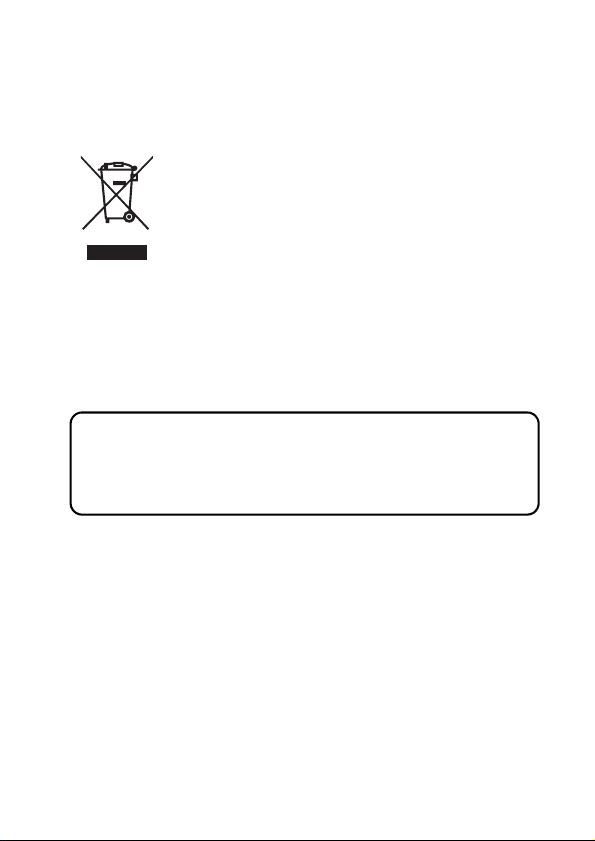
PARA USUARIOS DE CANADÁ
i Este aparato digital clase B cumple con la norma canadiense ICES-003.
PARA USUARIOS DE LA UE
Nota:
i Este símbolo y sistema de reciclaje se aplica únicamente
a los países de la UE.
Los productos SANYO están diseñados y fabricados con
materiales y componentes de alta calidad, que pueden ser
reciclados y reutilizados.
Este símbolo significa que, al final de su ciclo de vida, los
equipos eléctricos y electrónicos no se deben desechar
con el resto de residuos domésticos.
Deshágase de este equipo en el centro de reciclaje o
recogida de residuos de su comunidad.
En la Unión Europea existen sistemas de recogida
específicos para residuos de aparatos eléctricos y
electrónicos. ¡Ayúdenos a cuidar el medio ambiente!
SANYO FISHER Sales (Europa) GmbH
Stahlgruberring 4, D-81829 München, Germany
SANYO Electric Co., Ltd.
1-1, Sanyo-cho, Daito City, Osaka 574-8534, Japan
Español ii
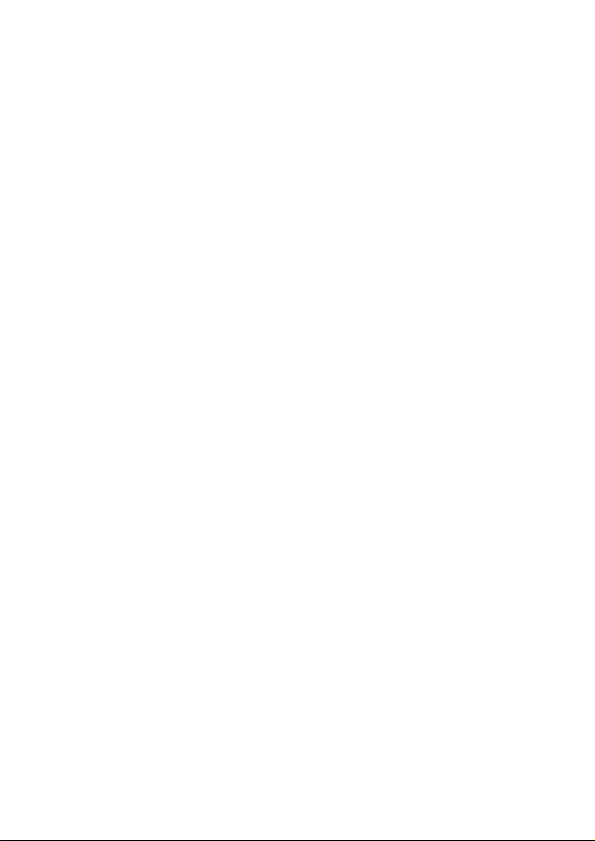
Símbolos utilizados en este manual
CONSEJO Instrucciones adicionales o elementos que conviene aclarar.
ATE NC IÓ N Cuestiones que requieren especial atención.
(página xx) Consulte la página indicada para obtener información detallada.
En las secciones “PREGUNTAS FRECUENTES” ((página 187)) y
“LOCALIZACIÓN Y RESOLUCIÓN DE PROBLEMAS” ((página 195))
encontrará respuestas a dudas o a problemas relativos al funcionamiento de
la cámara.
iii Español
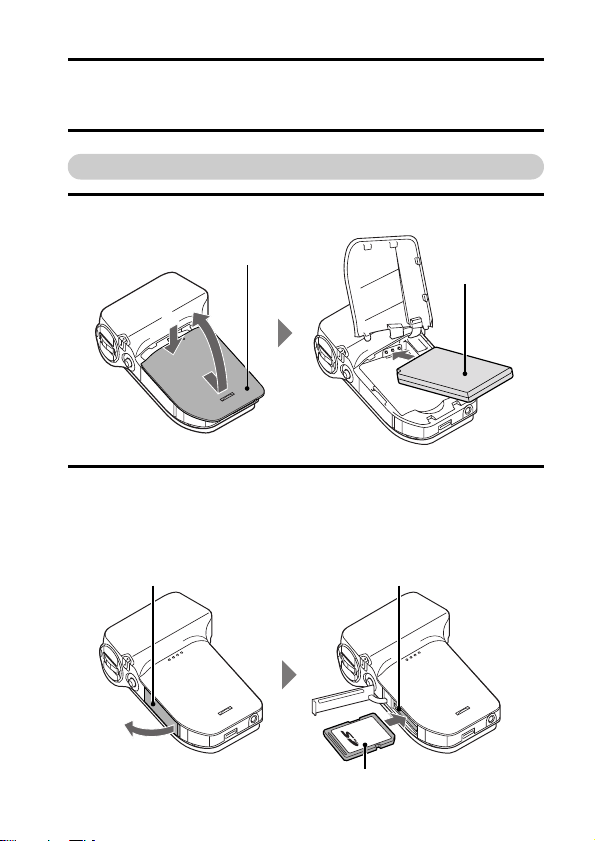
CAPTURA DE IMÁGENES,
REPRODUCCIÓN Y ALMACENAMIENTO
Instalación de la batería y la tarjeta
1 Inserte la batería.
Tapa del compartimiento
2 Inserte la tarjeta de memoria SD.
h La cámara no se suministra con tarjeta de memoria SD. Compre una
tarjeta de memoria.
h En este manual se usa el término “tarjeta” para referirse a la tarjeta de
memoria SD.
Tapa de la ranura de la tarjeta
1
de la batería
Batería
2
3
Ranura de la tarjeta
Tarjeta de memoria SD
Español iv
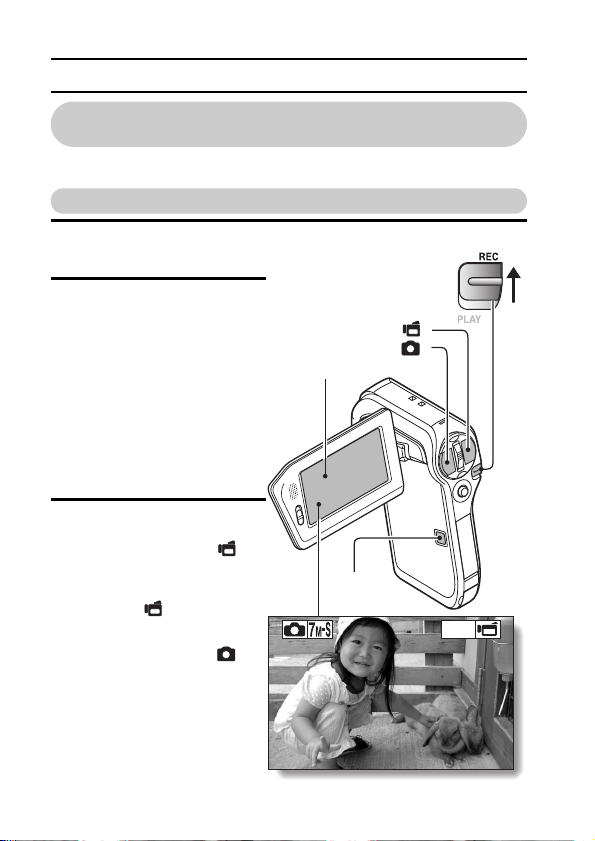
CAPTURA DE IMÁGENES, REPRODUCCIÓN Y ALMACENAMIENTO
362 00:05:08
F3.5
1/30
Antes de capturar imágenes importantes, tome una foto de
prueba para asegurarse de que la cámara está configurada y lista
i Sanyo no se responsabilizará de la calidad de los contenidos debido a
problemas con la cámara o la tarjeta.
Captura de imágenes
1 Sitúe el interruptor REC/
PLAY en REC.
2 Presione el botón ON/OFF
durante al menos
1 segundo para encender
la cámara.
h Aparecerá la pantalla
para ajustar la fecha y la
hora, pero ahora
presione 2 veces el botón
MENU para cancelarla.
Para saber cómo
ajustar la fecha y la
hora, consulte la
página 42.
3 Grabación.
Para grabar un videoclip:
h Presione el botón [ ]
para empezar a grabar
un videoclip.
h Vuelva a presionar el
botón [ ] para
terminar la grabación.
Para tomar una fotografía:
h Presione el botón [ ].
h La cámara toma la
fotografía.
v Español
Interruptor REC/PLAY
Situado en REC
Botón [ ]
Botón [ ]
Pantalla
Botón ON/
OFF
HD-SHQ
362 00:05:08
362 00:05:08
F3.5
F3.5
1/30
1/30
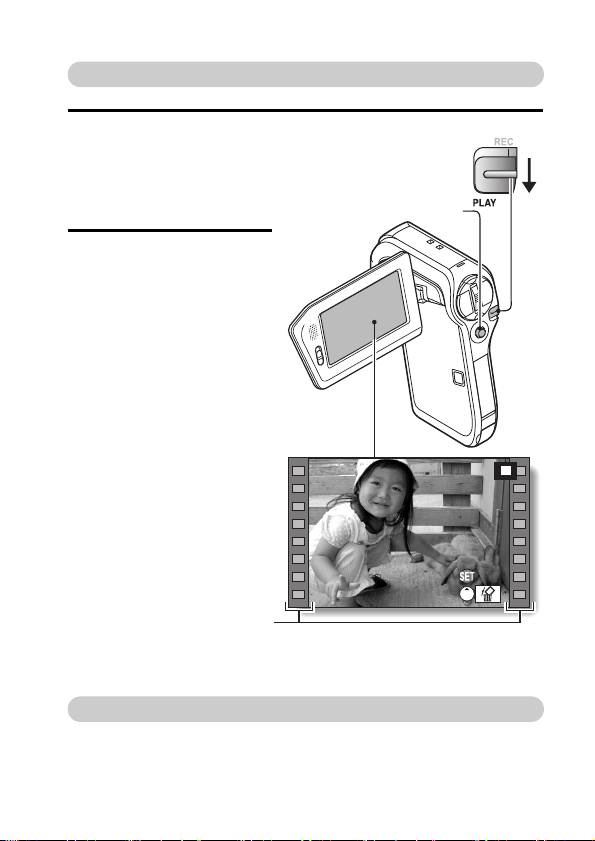
Reproducción
REPROD
2007.12.24
1 Sitúe el interruptor REC/
PLAY en PLAY.
h La cámara pasa a la
pantalla de reproducción
y muestra la imagen que
se acaba de capturar.
2 Mueva el botón SET hacia
la izquierda o derecha
para localizar la imagen
que desea ver.
<Reproducción de
videoclips>
h Los videoclips se
identifican mediante un
motivo de videoclip en
las partes izquierda y
derecha de la pantalla.
h Presione el botón SET
para iniciar la
reproducción del
videoclip.
<Para volver al modo de
grabación>
h REC/PLAY en REC.
Motivo de videoclip
Interruptor REC/PLAY
Situado en PLAY
Botón SET
REPROD
2007.12.24
2007.12.24
<Ejemplo: después de filmar un
videoclip>
REPROD
Cuando termine de usar la cámara...
Presione el botón ON/OFF durante 1 segundo por lo menos para apagar
la cámara.
Español vi
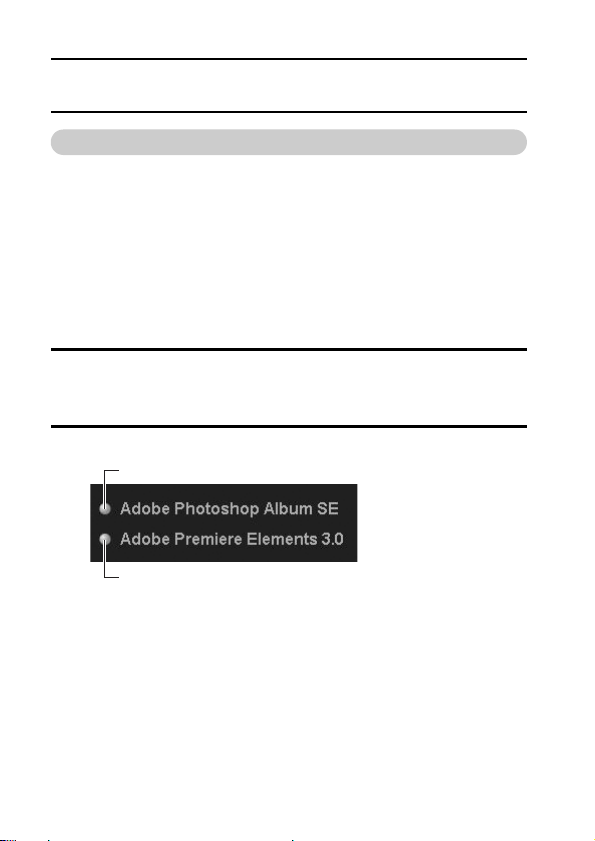
CAPTURA DE IMÁGENES, REPRODUCCIÓN Y
ALMACENAMIENTO
Grabe sus videoclips en un DVD (Windows XP)
A continuación se explica el procedimiento de utilización del DVD-ROM
suministrado (Xacti Software DVD) para crear un DVD original con las
películas capturadas con la cámara.
Instale las aplicaciones
Instale dos programas del DVD Xacti Software en su ordenador: Adobe
Photoshop Album Starter Edition (al que se hace referencia en este manual
como Photoshop Album SE) y Adobe Premiere Elements 3.0 (al que se hace
referencia en este manual como Premiere Elements) para la creación de
DVD s.
1 Inserte el DVD-ROM suministrado (DVD Xacti Software) en la unidad
de DVD de su ordenador.
h Se abre la ventana de instalación.
2 Haga clic en la aplicación que desea instalar.
Instale Photoshop Album SE.
Instale Premiere Elements.
h Después de hacer clic en una aplicación, siga las instrucciones que
aparecen en pantalla para instalar el programa.
h Al instalar Premiere Elements, introduzca el número de serie que
aparece en el sobre del DVD-ROM. Tiene un aspecto parecido al
siguiente:
NÚMERO DE SERIE: XXXX-XXXX-XXXX-XXXX-XXXX-XXXX
h Una vez completada la instalación, aparece la ventana de registro del
producto, pero haga clic en el botón Exit (Salir) para cerrarla.
( ↑ introduzca este número)
vii Español
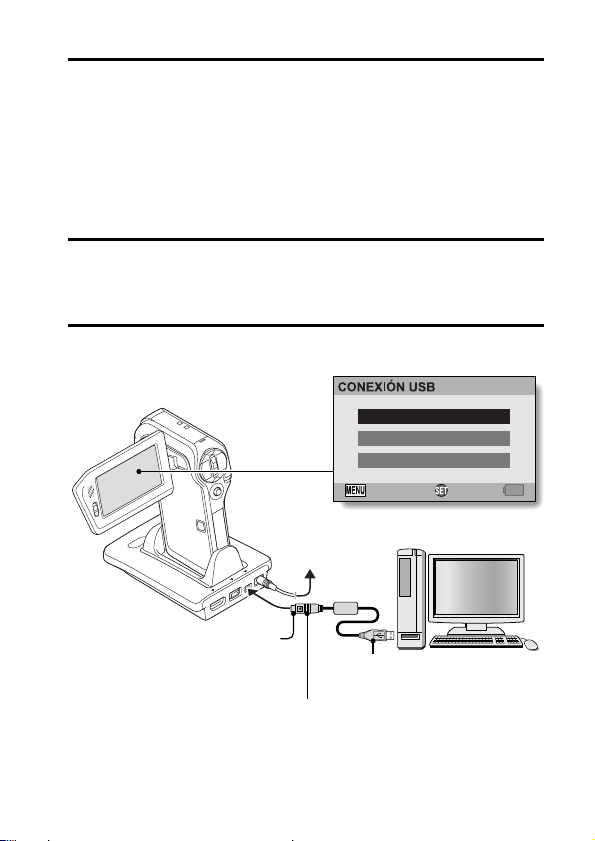
3 En la ventana de instalación, haga clic en [Finish (Finalizar)].
h Se cierra la ventana de instalación.
h Retire el DVD-ROM de la unidad de DVD del ordenador.
<Acerca del servicio en línea de Kodak>
Cuando se cierre la ventana de instalación, aparece un cuadro de diálogo
h
para conectarse al sitio web del servicio en línea de Kodak. Active la
casilla [No thanks ! (¡No gracias!)] y haga clic en el botón [OK (Aceptar)].
Copie los archivos de la cámara al ordenador
Conecte la cámara al ordenador, y copie los archivos deseados al equipo.
1 Encienda el ordenador y utilice el cable de interfaz USB dedicado
suministrado para conectar la cámara al equipo.
h Conecte el cable entre el terminal USB/AV de la cámara y el puerto
USB del ordenador.
2 Encienda la cámara (página 39).
h En la pantalla de la cámara aparece la pantalla de conexión USB.
ORDENADOR
IMPRESORA
CANCELAR
Al terminal USB de
la estación base
CANCELAR
A la toma de
corriente
Al puerto USB del ordenador
OK
Cable de conexión USB dedicado suministrado
i Inserte la clavija con la marca [n] mirando hacia.
Español viii
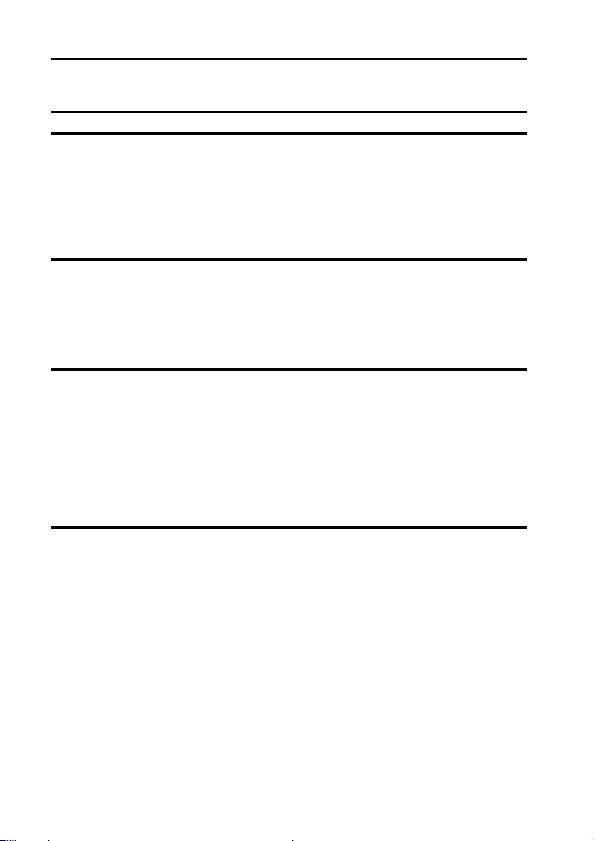
CAPTURA DE IMÁGENES, REPRODUCCIÓN Y
ALMACENAMIENTO
3 Seleccione [ORDENADOR], y presione el botón SET.
h Aparece la pantalla para seleccionar el modo de conexión al
ordenador.
h Seleccione [LECTOR DE TARJETAS] y presione el botón SET.
h En el monitor del ordenador aparece la pantalla para importar los
archivos al ordenador.
4 Haga clic en el botón [IMPORT (Importar)].
h Copie los archivos de la cámara a la siguiente carpeta:
Carpeta Mis documentos\Mis imágenes\Adobe\Cámara digital\Fecha
h Una vez copiados los archivos, aparece un cuadro de diálogo
preguntándole si desea eliminar los datos originales de la cámara.
5 Haga clic en [YES (Sí)] si desea eliminar los datos de la cámara, o en
[NO (No)] si no desea eliminarlos.
h Se abre la ventana de Photoshop Album SE.
h Los archivos copiados aparecen en el monitor del ordenador.
Compruebe que los datos se copiaron correctamente. Si no se
copiaron, en el menú [Import (Importar)] seleccione [From camera,
mobile phone or card reader (De cámara, teléfono móvil o lector de
tarjetas)], y copie los archivos deseados.
6 Haga clic en el botón de cerrar.
h Photoshop Album SE se cierra.
ix Español
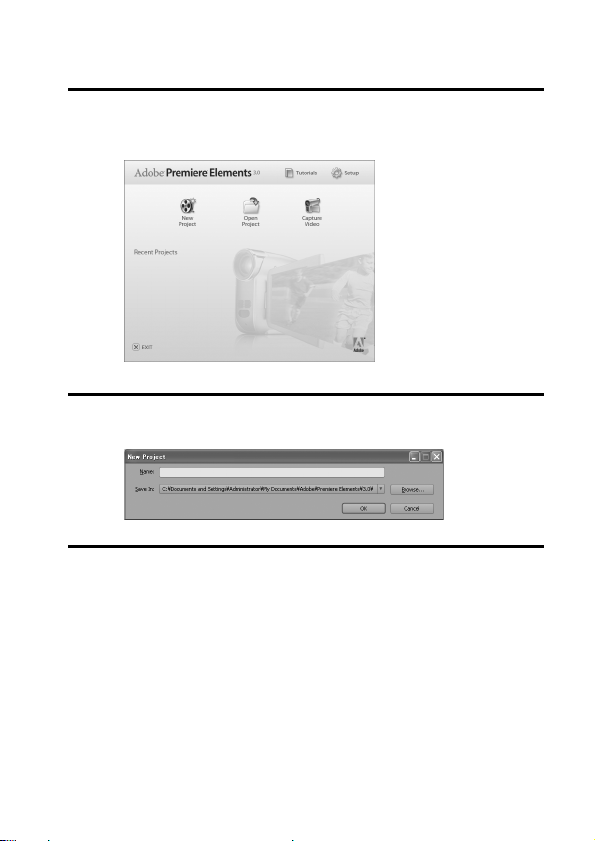
Grabe videoclips en un DVD
1 Haga doble clic en el icono de Premiere Elements, en el escritorio,
para ejecutar el programa Premiere Elements.
h Se abre la ventana de bienvenida de Premiere Elements.
2 Haga clic en el icono [New Project (Proyecto nuevo)].
h Se abre el cuadro de diálogo [New Project (Proyecto nuevo)].
3 Escriba el nombre del proyecto en el campo “Name: (Nombre:)”.
h Utilice cualquier nombre que sea fácil de recordar.
Español x
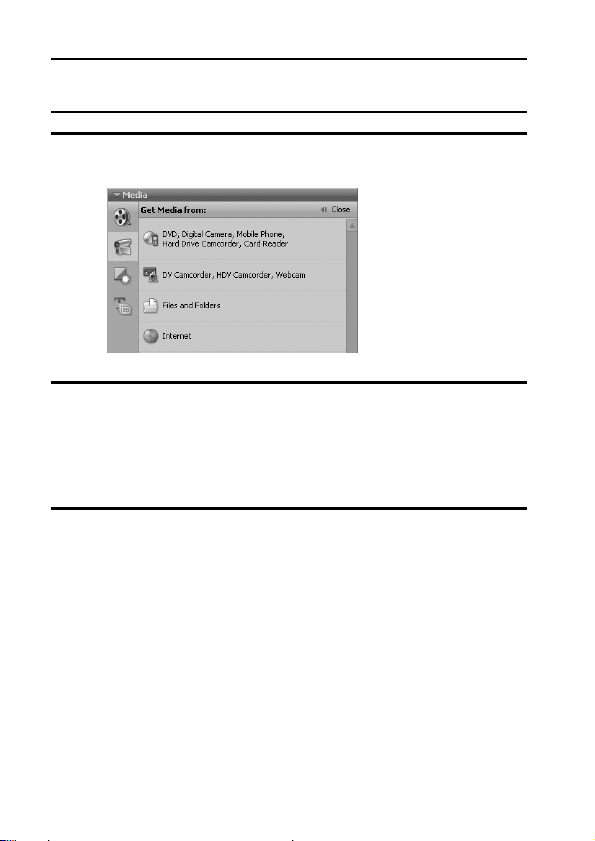
CAPTURA DE IMÁGENES, REPRODUCCIÓN Y
ALMACENAMIENTO
4 Haga clic en el botón [OK (Aceptar)].
h Aparece la pantalla para editar los archivos que grabará en el DVD.
5 Haga clic en [Files and folders (Archivos y carpetas)] en el campo
“Get Media from: (Obtener medios de:)”.
h Aparece la pantalla para seleccionar los archivos que grabará en el
DVD.
h Especifique la carpeta en la que residen los archivos
(carpeta Mis imágenes\Adobe\Archivos cámara digital\Fecha).
6 Seleccione el videoclip que desea grabar en el DVD.
h Para seleccionar el archivo, haga clic en él.
h Para seleccionar varios archivos, haga clic en cada archivo individual
mientras presiona la tecla [Ctrl]. Para seleccionar varios archivos
sucesivos, haga clic en el primer archivo y, a continuación, haga clic
en el último mientras presiona la tecla [Mayús.].
xi Español
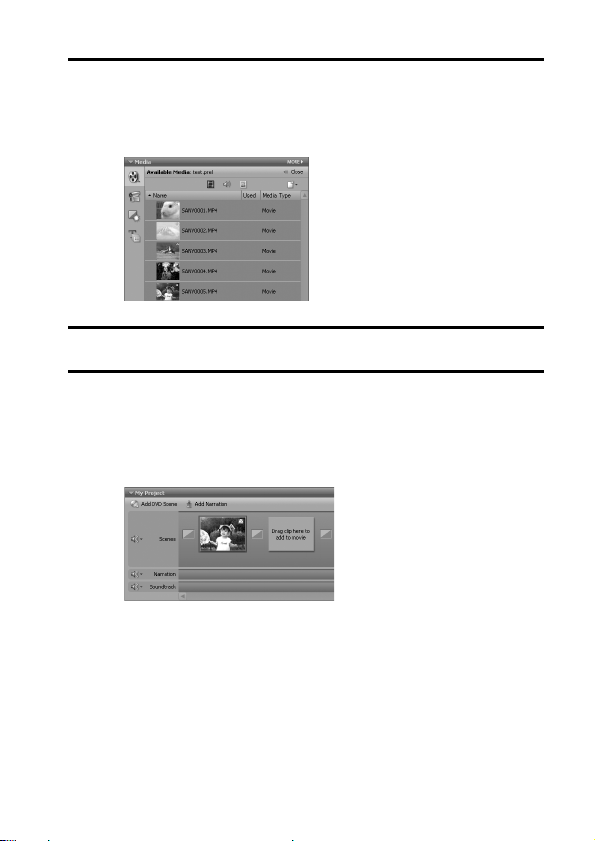
7 Haga clic en el botón [Open (Abrir)].
h Se cierra la ventana para seleccionar los archivos, y el programa
vuelve a la pantalla para editar los archivos que grabará en el DVD.
h Los archivos especificados en el paso 6 aparecen en el campo
“Available Media: (Soportes disponibles:)”.
8 Haga doble clic en los archivos que desea grabar en el DVD.
9 Arrastre los archivos seleccionados en el paso 8 a “Drag here to add
to movie (Arrastre aquí para agregar a la película)”, en el campo
“My Project (Mi proyecto)”.
h Los archivos que se van a grabar en el DVD aparecen en la “Scenes
(Escenas)” del campo “My Project (Mi proyecto)”.
h Para incluir varios archivos, repita los pasos 8 y 9 según convenga.
Español xii
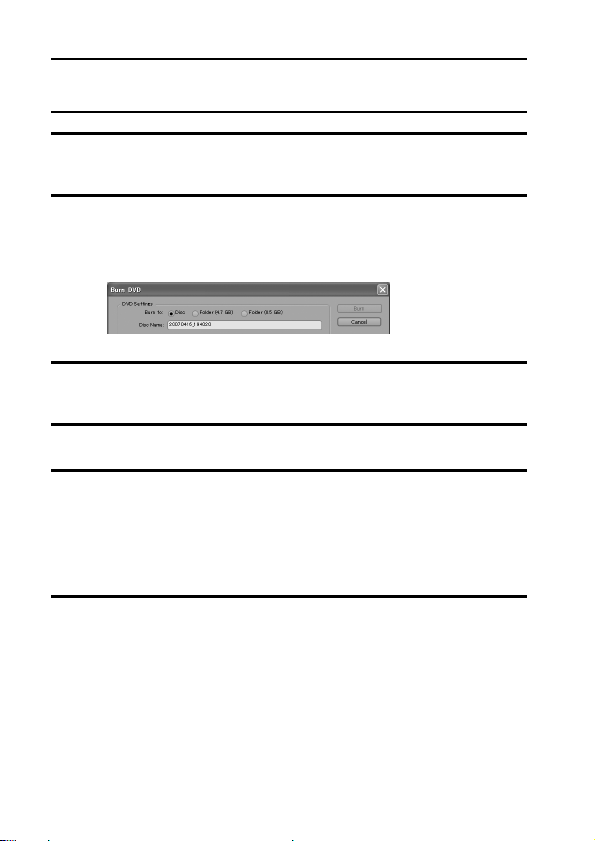
CAPTURA DE IMÁGENES, REPRODUCCIÓN Y
ALMACENAMIENTO
10
Haga clic en la pestaña [Create DVD (Cread DVD)].
h Aparece “DVD menus (Menús DVD)”.
11
Haga clic en el botón [Burn DVD (Grabar DVD)].
h Se abre el cuadro de diálogo para grabar el DVD.
h Para “Burn to: (Grabar en:)” en los “DVD Settings (Ajustes de DVD)”,
seleccione “Disc (Disco)”.
12
Haga clic en el botón [Burn (Grabar)].
h Se inicia la grabación del DVD.
13
Una vez completada la grabación, haga clic en [Burn (Grabar)].
14
Haga clic en el botón para cerrar.
h Aparece el cuadro de diálogo para guardar las especificaciones del
proyecto.
h Si desea utilizar los ajustes utilizados para futuros proyectos,
guárdelos. Si no piensa volver a utilizar los ajustes seleccionados, no
hace falta guardarlos.
15
Haga clic en el botón [YES (Sí)] o [NO (No)].
h Se cierra Premiere Elements.
xiii Español
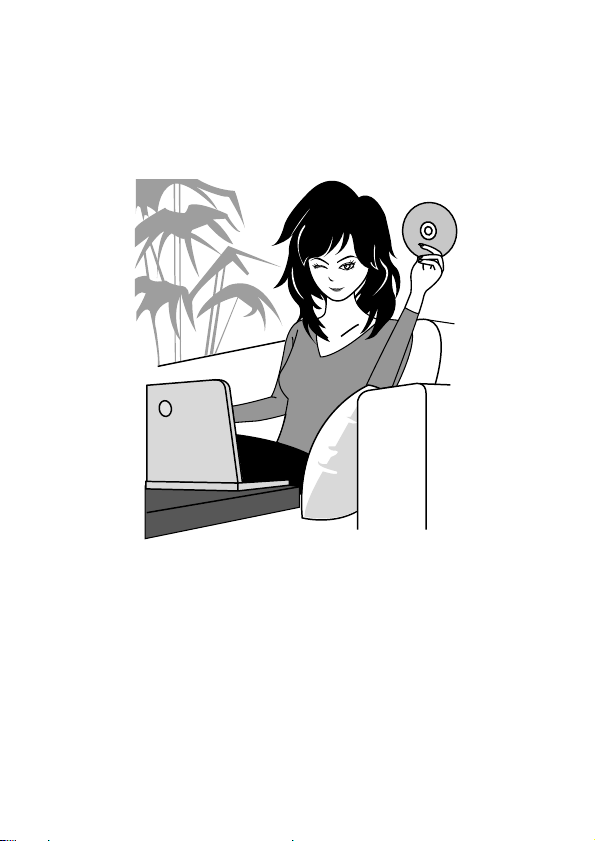
No está mal, ¿verdad? Las convenientes aplicaciones no sólo le permiten ver
al instante las imágenes capturadas con la cámara, sino que también puede
transferir imágenes a su ordenador y hasta crear discos DVD originales. Para
disfrutar al máximo de la función de vídeo digital de la cámara, lea las
siguientes explicaciones.
Español xiv
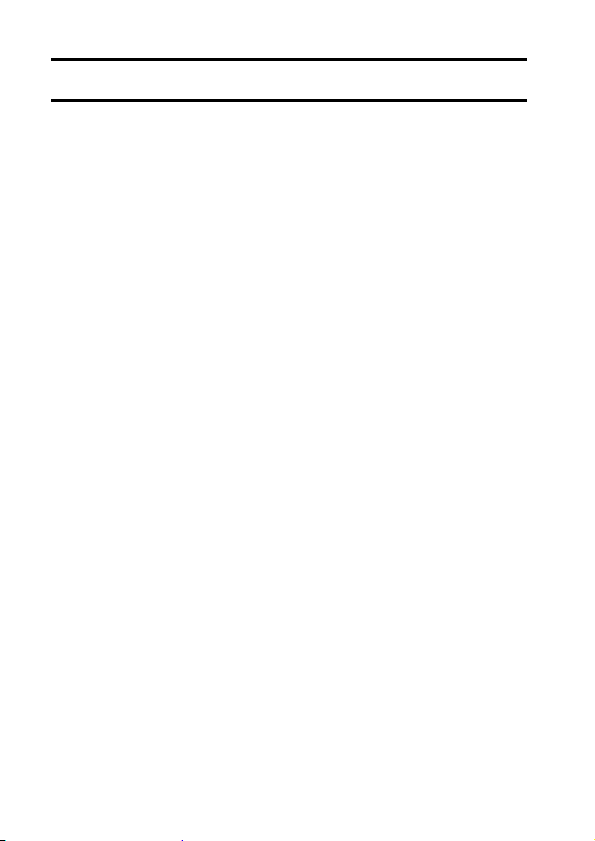
ÍNDICE
BÚSQUEDA RÁPIDA POR FUNCIONES .............................................. 6
COMPROBACIÓN DE LOS ACCESORIOS SUMINISTRADOS ......... 11
Uso de los accesorios ................................................................... 13
Tarjetas compatibles con esta cámara ......................................... 16
PARA SACAR EL MÁXIMO PROVECHO DE LA CÁMARA ................ 17
Imágenes de gran calidad con “alta definición” ............................ 17
Incorpora el modo SIMPLE para un manejo rápido y fácil ...........18
Estabilizador de imágenes de vídeo para obtener unos resultados
nítidos ....................................................................................... 18
Rostros correctamente enfocados ................................................ 19
Función Xacti Library .................................................................... 19
DIAGRAMA DEL SISTEMA ................................................................. 21
CONFIGURACIÓN
GUÍA DE COMPONENTES ................................................................. 22
Estación base ............................................................................... 24
Mando a distancia ......................................................................... 25
Instalación de la tarjeta ........................................................................ 26
PREPARACIÓN DE LA ESTACIÓN BASE .......................................... 28
PREPARACIÓN DEL MANDO A DISTANCIA ..................................... 29
Prepare la pila ............................................................................... 29
Uso del mando a distancia ...........................................................30
PREPARACIÓN DE LA ALIMENTACIÓN ............................................ 32
Carga de la batería ....................................................................... 32
Alimentación a través de la toma de corriente .............................. 36
Acerca de la carga ........................................................................ 38
ENCENDIDO Y APAGADO DE LA CÁMARA ...................................... 39
Encendido de la cámara ............................................................... 39
Encendido de la cámara cuando el modo de ahorro de energía
(reposo) está activado .............................................................. 40
Apagado de la cámara ..................................................................40
AJUSTE DE FECHA Y HORA ............................................................. 42
CAMBIO ENTRE EL MODO DE GRABACIÓN Y EL DE
REPRODUCCIÓN ........................................................................... 45
1 Español
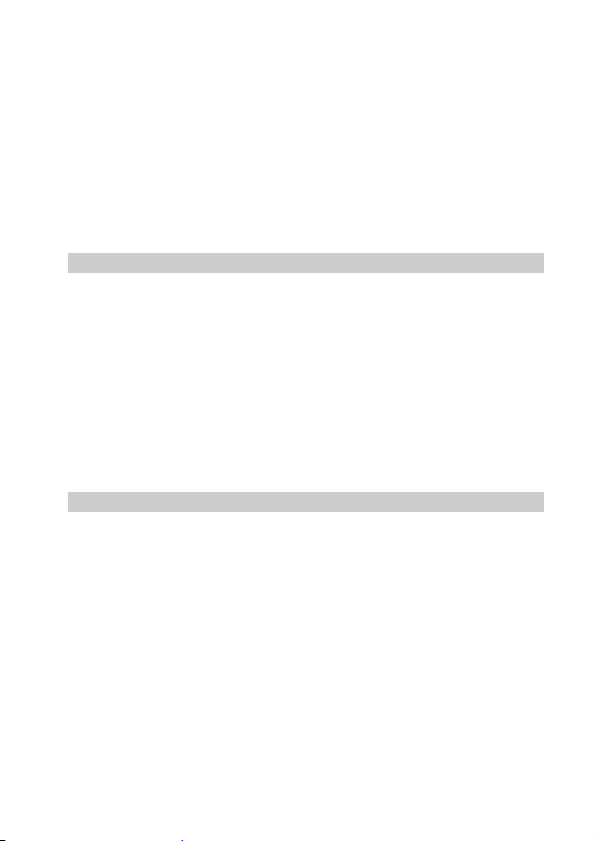
MODO SIMPLE/MODO NORMAL ........................................................46
Acerca de los modos SIMPLE y NORMAL ...................................46
Alterne entre los modos SIMPLE y NORMAL ...............................47
Acceso/salida de la pantalla de menús del modo
SIMPLE/NORMAL ....................................................................48
Perspectiva general de la pantalla de ajustes
en modo SIMPLE ......................................................................55
Perspectiva general de la pantalla de ajustes
en modo NORMAL ....................................................................59
MODO AUTOMÁTICO ..........................................................................67
SIMPLE
TOMA DE FOTOGRAFÍAS
ANTES DE TOMAR FOTOGRAFÍAS ...................................................68
Para obtener los mejores resultados .............................................68
Uso del enfoque automático ..........................................................69
Seleccione la resolución de grabación ..........................................71
Seleccione el ajuste de enfoque ..................................................72
Consejos para tomar fotografías ...................................................73
GRABACIÓN DE VIDEOCLIPS ............................................................74
TOMA DE FOTOGRAFÍAS ...................................................................75
Uso del flash ..................................................................................77
TOMA DE FOTOGRAFÍAS DURANTE LA GRABACIÓN DE UN
VIDEOCLIP ......................................................................................78
FOTOGRAFÍA MACRO (ZOOM) ..........................................................80
GRABACIÓN Y REPRODUCCIÓN CON EL MANDO A DISTANCIA ..81
REPRODUCCIÓN
REPRODUCCIÓN DE VIDEOCLIPS Y FOTOGRAFÍAS .....................82
REPRODUCCIÓN DE PRESENTACIÓN DE DIAPOSITIVAS .............85
VOLUMEN DE REPRODUCCIÓN .......................................................86
BORRADO DE ARCHIVOS ..................................................................87
MODOS DE REPRODUCCIÓN ............................................................89
Visualización de 9 imágenes .........................................................89
Selección de la carpeta de reproducción ......................................90
Ampliación de la imagen (acercamiento) ......................................91
Español 2
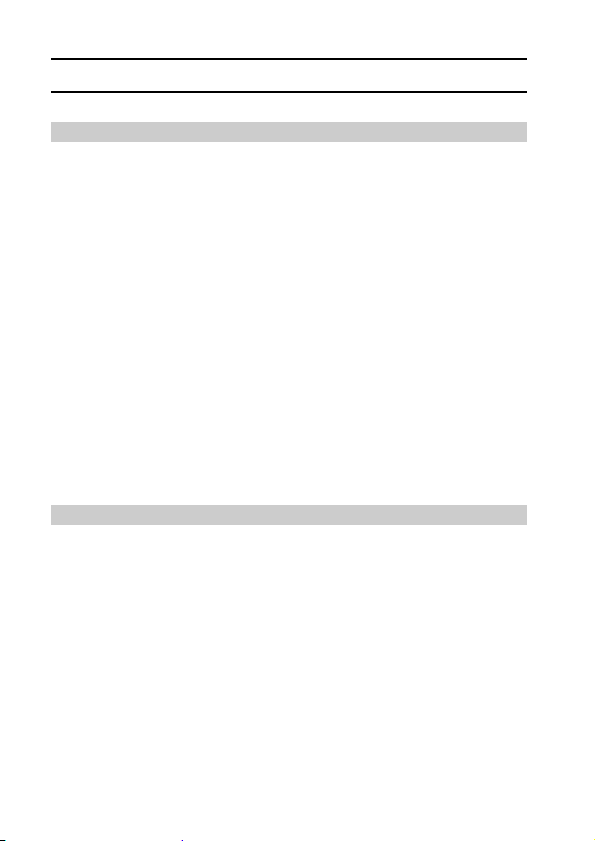
ÍNDICE
NORMAL
TOMA DE FOTOGRAFÍAS
RESOLUCIÓN DE LA GRABACIÓN ...................................................92
Videoclips ..................................................................................... 92
Fotografías .................................................................................... 93
Fotografías secuenciales .............................................................. 94
Grabación de sonido ..................................................................... 95
SELECCIÓN DE ESCENA .................................................................. 98
FILTROS ............................................................................................ 100
FUNCIONAMIENTO DEL FLASH ...................................................... 101
AUTODISPARADOR ......................................................................... 102
COMPENSACIÓN DE MOVIMIENTO
(ESTABILIZADOR DE IMAGEN) ................................................... 104
ALCANCE FOCAL ............................................................................. 106
Uso de la función de enfoque manual ........................................ 107
MODO ENFOQUE ............................................................................. 108
AJUSTE DEL MODO DE MEDICIÓN DE LUZ .................................. 109
SENSIBILIDAD ISO ........................................................................... 110
BALANCE DE BLANCOS .................................................................. 112
AJUSTE DE EXPOSICIÓN ................................................................ 113
AJUSTE DEL ZOOM DIGITAL ........................................................... 115
DETECTOR DE ROSTROS ............................................................... 116
MODO DE ALTA SENSIBILIDAD ...................................................... 117
COMPENSACIÓN DE LA EXPOSICIÓN ........................................... 118
REPRODUCCIÓN
REPRODUCCIÓN DE PRESENTACIÓN DE DIAPOSITIVAS .......... 119
PROTECCIÓN DE ARCHIVOS ......................................................... 121
INSTRUCCIONES DE IMPRESIÓN .................................................. 122
Vaya a la pantalla de instrucciones de impresión ....................... 122
Especificación de sobreimpresión de fecha y cantidad de copias ....
124
Impresión de índice .................................................................... 126
Cancelación de todas las instrucciones de impresión ................ 127
ROTACIÓN DE FOTOGRAFÍAS ....................................................... 128
REDUCCIÓN DEL TAMAÑO DE LA FOTOGRAFÍA
(REDIMENSIONAMIENTO) ........................................................... 129
CORRECCIÓN DE LA AGITACIÓN DE CÁMARA Y EFECTO DE
OJOS ROJOS ................................................................................ 130
EXTRACCIÓN DE UN CUADRO DE UN VIDEOCLIP ...................... 132
3 Español
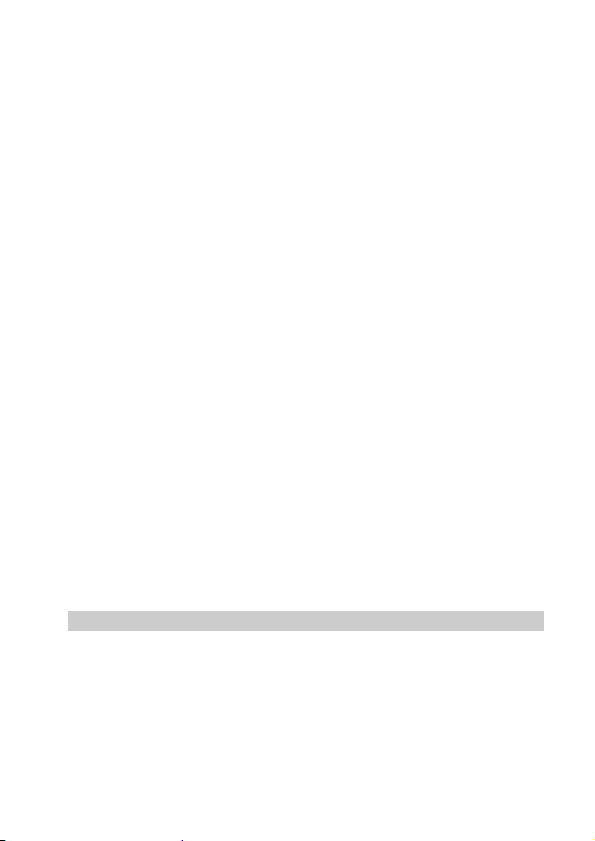
EDICIÓN DE VIDEOCLIPS ................................................................133
Procedimiento para cortar (extraer) una parte de un videoclip ...133
Procedimiento para empalmar videoclips ...................................134
Corte (extracción) de videoclips ..................................................135
Empalme de dos videoclips .........................................................138
VISUALIZACIÓN DE LAS PROPIEDADES DE ARCHIVO
(PANTALLA DE INFORMACIÓN) ..................................................141
AJUSTE DE OPCIONES
VISUALIZACIÓN DEL MENÚ DE AJUSTE DE OPCIONES ..............142
VISUALIZACIÓN EN PANTALLA .......................................................143
SELECCIÓN DE LA PANTALLA DE INICIO ......................................144
SONIDOS DE FUNCIONAMIENTO ...................................................145
AJUSTE DE LA FUNCIÓN DE VISUALIZACIÓN POSTERIOR .........147
ESPECIFICACIÓN DE UNA CARPETA EN LA QUE GUARDAR
LOS ARCHIVOS ............................................................................148
ASIGNACIÓN DE MÉTODOS ABREVIADOS AL BOTÓN SET ........149
FUNCIÓN DE REDUCCIÓN DE RUIDO ............................................151
AJUSTE DE LA CALIDAD DE IMAGEN .............................................152
REDUCCIÓN DE PARPADEO ...........................................................153
BRILLO DE LA PANTALLA ................................................................154
IDIOMA DE LA PANTALLA ................................................................155
AJUSTES DE SALIDA DE TV ............................................................156
FUNCIÓN DE AHORRO DE ENERGÍA .............................................160
MEMORIA DE NUMERACIÓN DE ARCHIVOS .................................162
FORMATEO DE UNA TARJETA ........................................................165
RESTAURACIÓN DE LOS AJUSTES DE LA CÁMARA ....................167
COMPROBACIÓN DEL NIVEL DE MEMORIA DE LA TARJETA ......168
Comprobación del número de imágenes y el tiempo de
filmación restantes ..................................................................168
Para grabaciones de sonido ........................................................168
COMPROBACIÓN DEL NIVEL DE CARGA DE LA BATERÍA ...........170
OTROS DISPOSITIVOS Y CONEXIONES
CONEXIÓN A UN TELEVISOR
CONEXIÓN A UN TERMINAL DE ENTRADA DE VÍDEO
ESTÁNDAR ....................................................................................172
DISFRUTE DE UNA MEJOR CALIDAD DE IMAGEN ........................173
Conecte al terminal S-VIDEO ......................................................173
Conecte al terminal 480p/720p ...................................................174
Conexión al terminal HDMI .........................................................175
REPRODUCCIÓN EN UN TELEVISOR .............................................176
Xacti Library ........................................................................................177
Español 4

ÍNDICE
CONEXIÓN A UNA IMPRESORA
MODO PictBridge .............................................................................. 178
IMPRESIÓN ....................................................................................... 180
Impresión de imágenes seleccionadas .......................................180
Impresión de todas las imágenes ............................................... 181
Impresión de índice .................................................................... 182
Impresión de imágenes en función de las instrucciones de
impresión (imágenes solicitadas) ........................................... 183
Modificación de los ajustes de impresión ................................... 184
OTRAS CONEXIONES
CONEXIÓN DE AURICULARES ....................................................... 186
APÉNDICES
PREGUNTAS FRECUENTES ........................................................... 187
LOCALIZACIÓN Y RESOLUCIÓN DE PROBLEMAS ....................... 195
Cámara ....................................................................................... 195
Estación base ............................................................................. 206
Notas acerca de la función de selección de escena y los filtros . 208
ESPECIFICACIONES ........................................................................ 210
Cámara ....................................................................................... 210
Conectores de la cámara ............................................................ 214
* a través de la estación base
Vida útil de la batería .................................................................. 215
Número máximo de imágenes/Tiempo máximo de
filmación/Tiempo máximo de grabación .................................216
Estación base ............................................................................. 217
Mando a distancia ....................................................................... 217
Acerca del indicador múltiple ...................................................... 218
Adaptador de CA suministrado ................................................... 219
Batería de ion litio suministrada .................................................. 219
Otros ........................................................................................... 220
Antes de tomar valiosas fotografías, realice primero una
prueba para confirmar que su cámara está lista .................... 221
CONSEJOS PARA TOMAR FOTOGRAFÍAS .................................... 222
5 Español

BÚSQUEDA RÁPIDA POR
FUNCIONES
Su cámara le proporciona una gran cantidad de funciones útiles. Desde la captura exacta de la
foto que quiere hasta la visualización de imágenes mediante diversas técnicas, puede localizar
la función que necesita en la siguiente tabla.
Toma de fotografías/grabación
Funcionamiento
básico
Empezar a tomar
fotografías/grabar
• “GRABACIÓN DE
VIDEOCLIPS” en la página 74
• “TOMA DE FOTOGRAFÍAS” en
la página 75
• “Fotografías secuencial es” en la
página 94
• “Grabación de sonido” en la
página 95
Optimice la calidad de la
fotografía
• “Seleccione la resolución de
grabación” en la página 71
• “RESOLUCIÓN DE LA
GRABACIÓN” en la página 92
Capture sujetos en movimiento
• “SELECCIÓN DE ESCENA” (modo deportes) en la página 98
Elimine el efecto de vibración de la cámara
• “COMPENSACIÓN DE MOVIMIENTO (ESTABILIZADOR DE IMAGEN)” en la página 104
• “CORRECCIÓN DE LA AGITACIÓN DE CÁMARA Y EFECTO DE OJOS ROJOS” en la página 130
Tome fotografías en condiciones de escasa iluminación
• “COMPENSACIÓN DE LA EXPOSICIÓN” en la página 118
• “Uso del flash” en la página 77
• “FUNCIONAMIENTO DEL FLASH” en la página 101
•
“SELECCIÓN DE ESCENA” (modo retrato nocturno/modo fuegos artificiales/modo lámpara) en la
página 98
Funciones
convenientes
Registre la hora y la fecha
de sus fotos
• “AJUSTE DE FECHA Y HORA”
en la página 42
Acérquese al sujeto
• “FOTOGRAFÍA MACRO
(ZOOM)” en la página 80
Fotografía de primer plano
• “Seleccione el ajuste de
enfoque” en la página 72
• “ALCANCE FOCAL” (modo de
súper macro) en la página 106
Reduzca del nivel de parpadeo de los videoclips
• “REDUCCIÓN DE PARPADEO” en la página 153
Ajuste las características de color y contraste de la
cámara
• “AJUSTE DE LA CALIDAD DE IMAGEN” en la página 152
Incremente la sensibilidad de la cámara
• “SENSIBILIDAD ISO” en la página 110
• “MODO DE ALTA SENSIBILIDAD” en la página 117
Funciones
adicionales
Para un enfoque más
exacto
• “Uso de la función de enfoque
manual” (enfoque manual) en la
página 107
Reduzca el campo de
enfoque
• “MODO ENFOQUE” en la
página 108
Reduzca el ruido durante la
grabación
• “FUNCIÓN DE REDUCCIÓN
DE RUIDO” en la página 151
Español 6
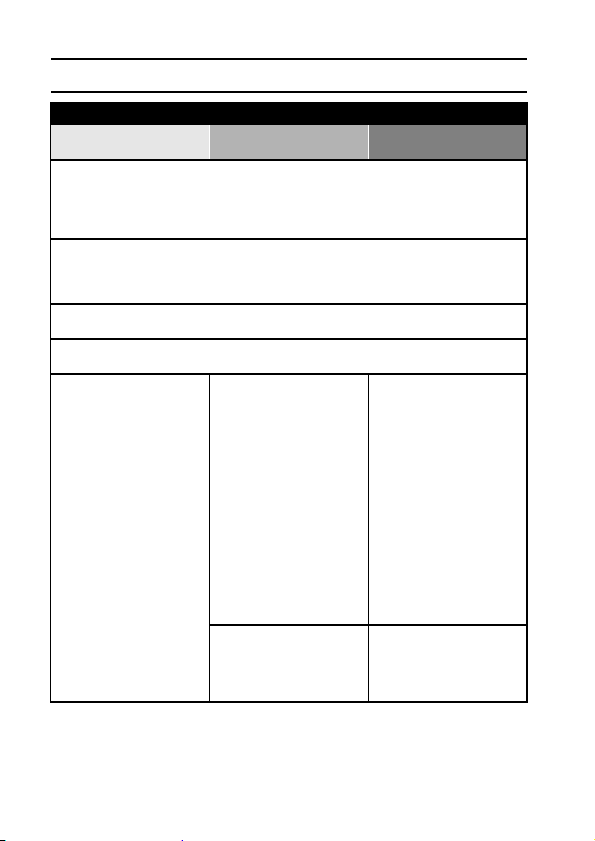
BÚSQUEDA RÁPIDA POR FUNCIONES
Toma de fotografías/grabación
Funcionamiento
básico
Fotografía de personas
• “SELECCIÓN DE ESCENA” (modo retrato/modo retrato nocturno) en la página 98
• “FILTROS” (filtro cosmético) en la página 100
Rostros correctamente enfocados
• “DETECTOR DE ROSTROS” en la página 116
Funcionamiento simplificado para la captura de imágenes y
reproducción
• “MODO SIMPLE/MODO NORMAL” en la página 46
• “MODO AUTOMÁTICO” en la página 67
Fotografía de paisajes
• “SELECCIÓN DE ESCENA” (modo paisaje) en la página 98
Hágase un autorretrato
• “AUTODISPARADOR” en la página 102
Funciones
convenientes
Aclare u oscurezca
las imágenes
• “COMPENSACIÓN DE
LA EXPOSICIÓN” en la
página 118
• “MODO DE ALTA
SENSIBILIDAD” en la
página 117
Cambie el color de las
imágenes
• “FILTROS” (filtro
monocromático/filtro
sepia) en la página 100
Funciones
adicionales
Mida la luminosidad
de una zona
específica
• “AJUSTE DEL MODO
DE MEDICIÓN DE LUZ”
en la página 109
Ajuste de la
sensibilidad de la
cámara
• “SENSIBILIDAD ISO” en
la página 110
Para una exposición
más precisa
• “AJUSTE DE
EXPOSICIÓN” (control
de exposición manual) en
la página 113
Dé un aspecto natural
a los blancos
• “BALANCE DE
BLANCOS” en la
página 112
7 Español
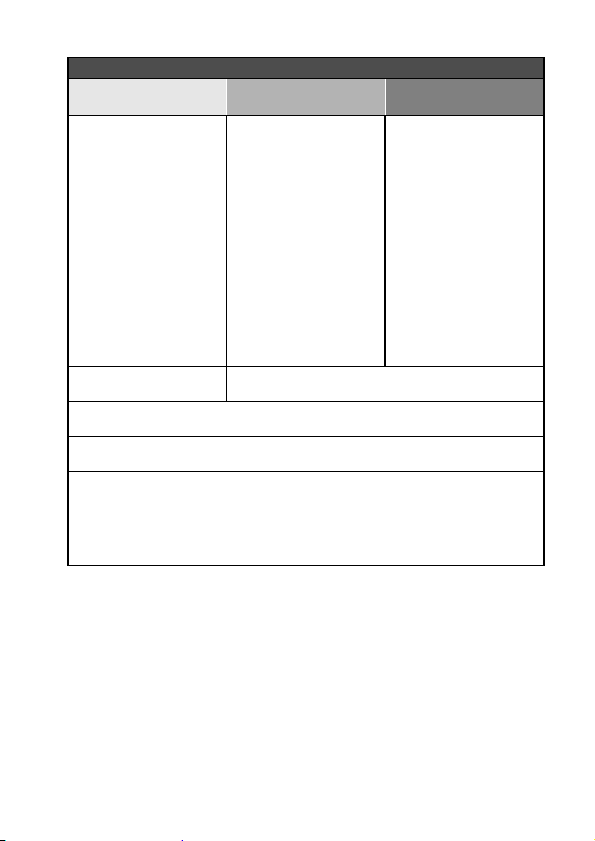
Reproducción
Funcionamiento
básico
Primeros pasos para
la visualización de
imágenes
• “REPRODUCCIÓN DE
VIDEOCLIPS Y
FOTOGRAFÍAS” en la
página 82
• “Reproducción de
sonido” en la página 96
Reproducción continua
• “REPRODUCCIÓN DE PRESENTACIÓN DE DIAPOSITIVAS” en la páginas 85 y 119
Ajuste el brillo de la pantalla
• “BRILLO DE LA PANTALLA” en la página 154
Reproduzca en un televisor
• “REPRODUCCIÓN EN UN TELEVISOR” en la página 176
Ajuste el sistema de TV
• “AJUSTES DE SALIDA DE TV” en la página 156
Uso de Xacti Library
• “Xacti Library” en la página 177
Funciones
convenientes
Ajuste el volumen del
altavoz
• “VOLUMEN DE
REPRODUCCIÓN” en la
página 86
Busque archivos de
imagen/sonido
• “Visualización de 9
imágenes” en la
página 89
• “Selección de la carpeta
de reproducción” en la
página 90
Amplíe una imagen
• “Ampliación de la imagen
(acercamiento)” en la
página 91
Ajuste el volumen del altavoz
• “VOLUMEN DE REPRODUCCIÓN” en la página 86
Funciones
adicionales
Cambie el ángulo de
visión
• “ROTACIÓN DE
FOTOGRAFÍAS” en la
página 128
Español 8
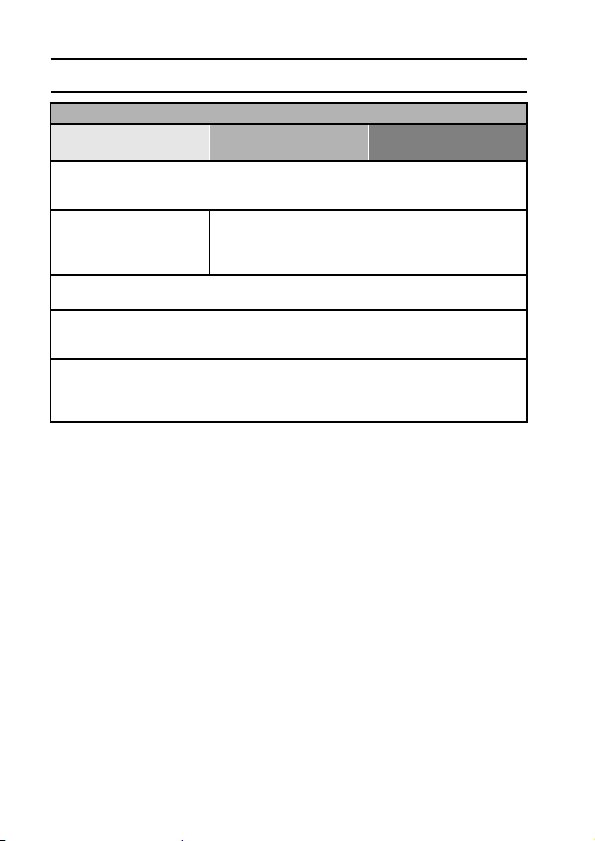
BÚSQUEDA RÁPIDA POR FUNCIONES
Gestión y procesamiento de archivos
Funcionamiento
básico
Busque archivos de imagen/sonido
• “Visualización de 9 imágenes” en la página 89
• “Selección de la carpeta de reproducción” en la página 90
Elimine archivos
• “BORRADO DE
ARCHIVOS” en la
página 87
Elimine una parte de un videoclip y empalme videoclips
• “EDICIÓN DE VIDEOCLIPS” en la página 133
Especifique el número de copias, la impresión de índices y la
sobreimpresión de fecha
• “INSTRUCCIONES DE IMPRESIÓN” en la página 122
Visualice los ajustes seleccionados cuando se grabó el archivo de
imagen/sonido
• “VISUALIZACIÓN DE LAS PROPIEDADES DE ARCHIVO (PANTALLA DE
INFORMACIÓN)” en la página 141
Funciones
convenientes
Proteja archivos contra el borrado accidental
• “PROTECCIÓN DE ARCHIVOS” en la página 121
Formatee una tarjeta
• “FORMATEO DE UNA TARJETA” en la página 165
Funciones
adicionales
9 Español
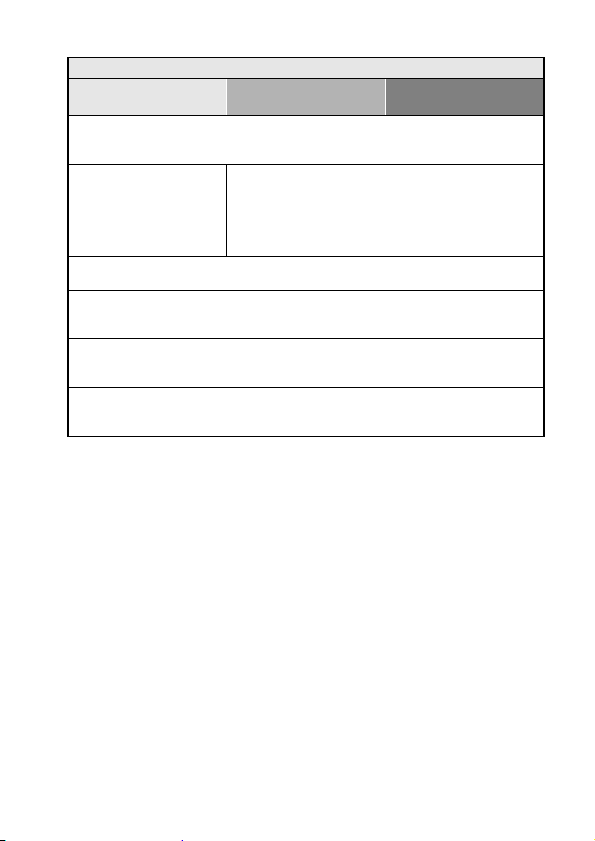
Uso con un ordenador
Funcionamiento
básico
Utilice la cámara como lector de tarjetas
• “USO DE LA CÁMARA COMO LECTOR DE TARJETAS” en la página 9 del MANUAL
DE INSTRUCCIONES del DVD Xacti Software
Copie archivos de su
cámara a un
ordenador
• “Copie los archivos de la
cámara al ordenador” en
la página viii
Grabe archivos copiados al ordenador en un DVD
• “Grabe sus videoclips en un DVD (Windows XP)” en la página vii
Reproducción
• “Acerca de los videoclips grabados con esta cámara”, en la página 13 del MANUAL
DE INSTRUCCIONES del DVD Xacti Software
Uso como webcam
• “Uso de la cámara como cámara de PC”, en la página 16 del MANUAL DE
INSTRUCCIONES del DVD Xacti Software
Grabe una imagen de la pantalla del ordenador
• “CAPTURA PANTALLA”, en la página 25 del MANUAL DE INSTRUCCIONES del
DVD Xacti Software
Funciones
convenientes
Uso con Windows Vista
• “CONEXIÓN EN EL MODO MTP”, en la página 14 del
MANUAL DE INSTRUCCIONES del DVD Xacti
Software
Funciones
adicionales
Español 10
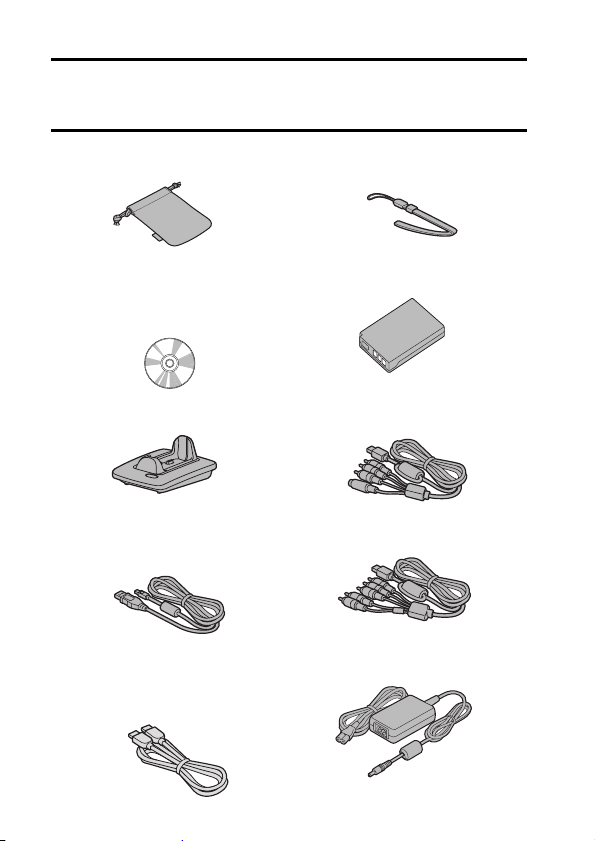
COMPROBACIÓN DE LOS ACCESORIOS
SUMINISTRADOS
i
Funda: 1
i
DVD Xacti Software (DVD-ROM)
(página 4 del MANUAL DE
INSTRUCCIONES del DVD Xacti
Software): 1
i
Estación base (páginas 24 y 28): 1
i
Cable de conexión USB dedicado
(página 7 del MANUAL DE
INSTRUCCIONES del DVD Xacti
Software): 1
i
Cable de conexión HDMI
(página 175): 1
Suministrado con el modelo
VPC-HD700EX. No suministrado con
otros modelos.
i
Correa de mano (página 13): 1
i
Batería de ion litio (página 32) : 1
i
Cable de conexión S-AV dedicado
(páginas 172 y 173): 1
i
Cable de componentes dedicado
(página 174): 1
i
Adaptador de CA y cable de
alimentación (páginas 28, 36 y 37): 1
11 Español

i
Mando a distancia (páginas 25, 29 a
31 y 81): 1
i
Tapa del objetivo (página 14): 1
i
Cable de conexión del micrófono
(página 186): 1
i
“MANUAL DE SEGURIDAD”
(manual de medidas de precaución)
Lea atentamente estas instrucciones
antes de usar la cámera.
i
Guía rápida
SÓLO PARA CALIFORNIA, EE.UU.
Material de perclorato: puede requerir
manejo especial.
La pila de litio utilizada en esta cámara
contiene material de perclorato, que puede
requerir un manejo especial. Consulte
www.dtsc.ca.gov/hazardouswaste/
perchlorate.
i
Cable conversor USB dedicado: 1
h
Para su uso con la función Xacti
Library
i
Núcleos: (4)
i
Manual de instrucciones de Xacti
Library
Español 12
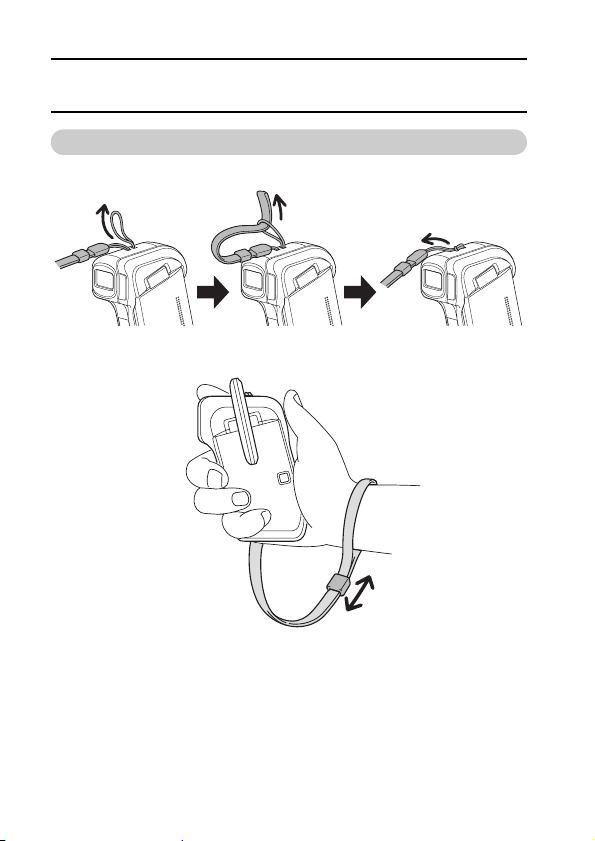
COMPROBACIÓN DE LOS ACCESORIOS
SUMINISTRADOS
Uso de los accesorios
k Correa demano
13 Español
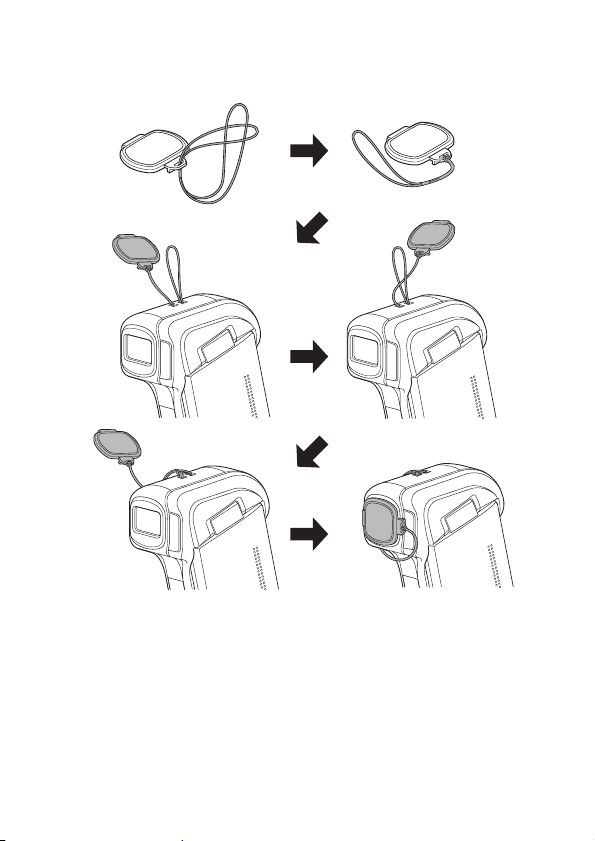
k Tapa del objetivo
<Si no se utiliza la correa da mano>
Español 14
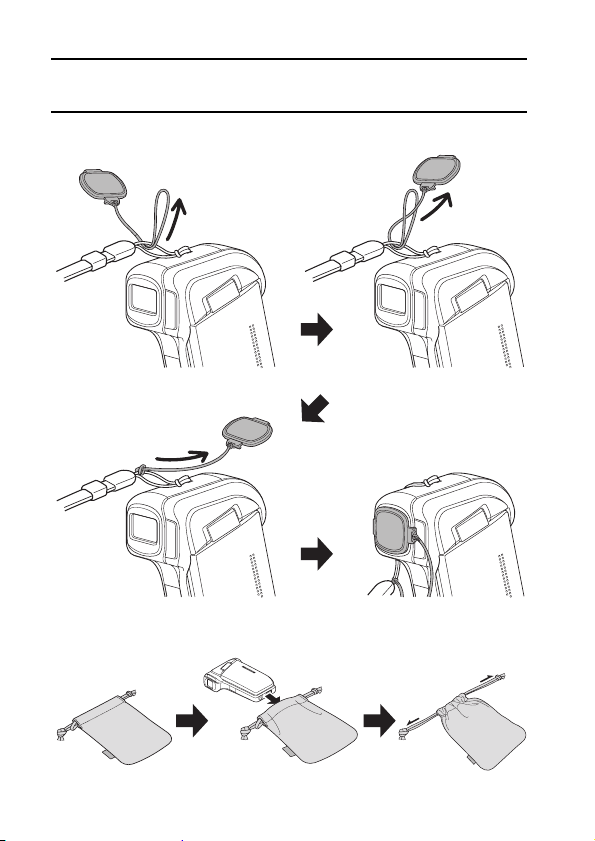
COMPROBACIÓN DE LOS ACCESORIOS
SUMINISTRADOS
<Si se utiliza con la correa de mano>
k Soft case
15 Español
